キャッシュは、検索履歴から一時的に特定の情報を保存してくれるので、同じ情報を見返すときに、再度ダウンロードすることなく必要な情報を表示してくれます。
キャッシュは、Androidのストレージ上に保存されています。しかし、ストレージ上にキャッシュは保存されるので、キャッシュがデータを圧迫してしまうとAndroidの動作が重くなることもあります。
便利な機能でもありますが、データ量によっては不便に感じてしまうこともあるのがキャッシュ。
今回この記事では、Androidのキャッシュクリアのメリットとデメリット、そしてキャッシュの削除方法を紹介します。
Androidのキャッシュを削除するメリットとデメリット
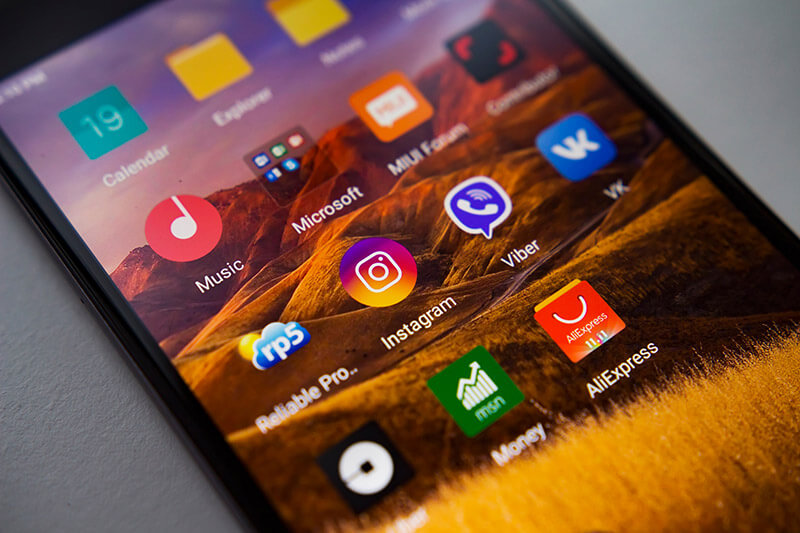 (Image:Dzmitrock / Shutterstock.com)
(Image:Dzmitrock / Shutterstock.com) キャッシュは、検索したページ内の画像やアプリのHTMLファイルなどを保存する仕組みです。と言われても伝わりづらいと思うので、キャッシュの仕組みを簡単に説明します。
1.webで気になる芸能人の顔写真を検索
2.特定の一枚の画像を選択
3.ダウンロードを待つ
4.綺麗な画像が表示される
画像などを検索するとき、綺麗に表示されるまで少し時間がかかりますよね。でも、しばらく時間が経って同じ画像を検索すると、ダウンロードの時間を待たなくても一瞬で綺麗な画像が表示されます。
もちろん時間が経ちすぎると、再度ダウンロードが必要になりますが、同じ画像を表示する時間と、また違った新たな画像を表示しようとしたとき、綺麗に表示されるまでの時間は違います。
キャッシュのメリットとは
キャッシュの仕組みを利用すると、再度同じ画像を検索するとき、ダウンロード待たずに表示することができます。HTMLファイルも同様に、一時的にAndroidのストレージ上に保存されているので、一度ダウンロードしておくと次回以降ダウンロードの必要はなくなります。そこで処理時間の短縮、そして通信データの軽減のメリットが得られます。
キャッシュのデメリットは?
キャッシュデータは、ネット回線を経由せずに高速で表示されます。キャッシュには、ストレス軽減のメリットもありますが、注意しておきたいことはキャッシュにはデメリットもあるということです。
もちろんキャッシュデータが、ストレージの容量の半分を占めるなんてことはありませんが、ストレージに余裕がない状態であれば、優先的にキャッシュは削除しておいた方がいいでしょう。
キャッシュクリアによる、不具合などはほとんどありません。そもそもキャッシュデータは、Android 内で定期的に削除されています。
キャッシュクリアをして困ることといえば、再度検索する場合、ネット回線を経由してダウンロードが必要になるということだけです。
再ダウンロードをすれば、問題なく画像は表示されるわけですから、Androidの動作が重いことで感じるストレスに比べると気にならない程度です。
Androidの一括キャッシュクリア方法
 (Image:ymgerman / Shutterstock.com)
(Image:ymgerman / Shutterstock.com) Androidのキャッシュクリアは、簡単な方法で行えます。ただし、Android 8.0以降とAndroid 8.0以前では、少しキャッシュクリアの方法が異なるので注意してください。また、一括でキャッシュクリアと個別のキャッシュクリアも選択できますので、まずは一括のキャッシュクリア方法を紹介します。
Android 8.0未満でキャッシュクリアする方法
1.設定を開く
2.「ストレージ」を選択
3.「キャッシュデータ」を選択
4.すべてのアプリのキャッシュデータを削除
Android 8.0未満の場合は、この作業ですべてのキャッシュデータが削除できます。
Android 8.0以降でキャッシュクリアする方法
Android 8.0以降、ストレージマネージャ機能が搭載されており、自動で定期的にキャッシュクリアが行われています。手動でのキャッシュクリアで、一括の削除ができる可能性は低いのですが、作業を行うとAndroid上で自動削除されていないキャッシュの削除ができるので容量解放にはつながります。
1.設定を開く
2.「ストレージ」を選択
3.「内部共有ストレージ」を選択
4.「空き容量の確保」や「空き容量を増やす」を選択
5.「キャッシュデータの削除」のような機能があるか確認
Androidのキャッシュクリアアプリを利用する
Androidのキャッシュクリアはアプリでも可能です。おすすめは「Files by Google」。一部の端末には標準搭載されています。もちろん、Google Playストアからのダウンロードも可能ですので、アプリの方が使いやすいという方は「Files by Google」を利用してみてください。
Androidの個別キャッシュクリア方法
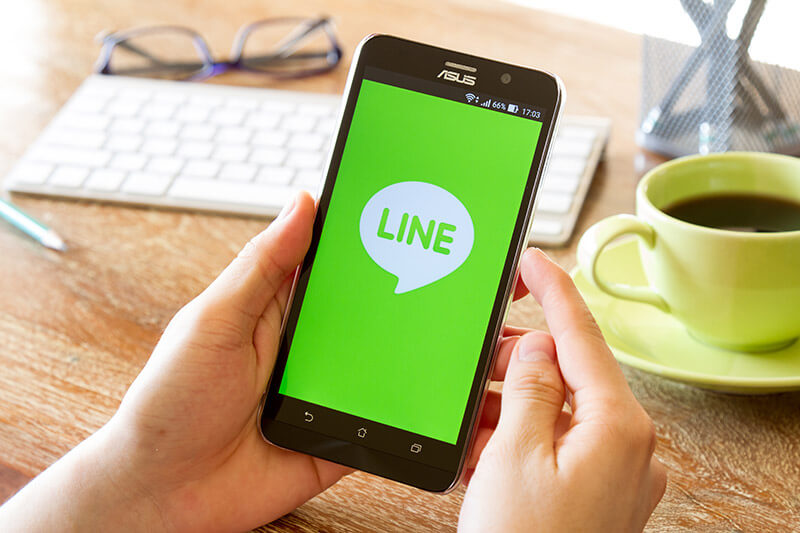 (Image:Kasin / Shutterstock.com)
(Image:Kasin / Shutterstock.com) キャッシュクリアを個別に行うとき、不要なアプリのキャッシュから削除していきましょう。もし、データ量が多いアプリのキャッシュクリアを優先したい場合は、下記のようなアプリがデータ圧迫になりやすいアプリですので参考にしてください。
●ブラウザ
●LINE
●Twitter
●Instagram
●Facebook
●TikTok
データ圧迫の要因になりやすいのは、主にSNS関連のアプリです。Instagramはサクサク画像や動画が見られるほうがストレスなく楽しめると思いますが、もしAndroidの動きが重いのであれば一度思い切ってキャッシュクリアをおすすめします。
Androidのアプリ別キャッシュ削除方法
Androidのアプリを選択して、キャッシュクリアする方法は2つあります。
【ストレージ経由で行う場合】
1.設定を開く
2.「ストレージ(またはストレージとUSB)」を選択
3.「アプリ」「その他のアプリ」「ゲーム」などを選択
4.キャッシュクリアするアプリを選択
5.「キャッシュの削除」を選択
【ストレージを経由せずに行う場合】
1.設定を開く
2.「アプリ」「その他のアプリ」「ゲーム」などを選択
3.キャッシュクリアするアプリを選択
4.「キャッシュの削除」を選択
Android 8.0以降はアプリのショートカットでキャッシュクリアが可能
個別にキャッシュクリアを行う場合、Android 8.0以降なら設定の中以外でもアプリのショートカットを利用して削除ができます。
1.キャッシュクリアするアプリを長押しする
2.「アプリ情報」を選択
3.「ストレージ」を選択
4.「キャッシュを削除」を選択
ショートカットを利用することで、設定内でアプリを探す手間が省けます。ショートカットから、キャッシュクリアに慣れておけば、移動時間などでもサッと目的のアプリのキャッシュクリアできるのでおすすめです。
Androidのキャッシュクリアはメリットも多い!定期的にキャッシュクリアしておこう!
Androidのストレージ上に、キャッシュデータが蓄積されると、Androidの動きが重くなることがあります。キャッシュデータが遅くなる主な要因になることはありませんが、キャッシュクリアできるデータは削除しておくに越したことはありません。Android 8.0以降は自動で定期的にキャッシュクリアをしてくれていますが、定期的にキャッシュデータを手動で削除しておくことで、より快適にAndroidが利用できます。
※サムネイル画像(Image:Dzmitrock / Shutterstock.com)




